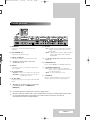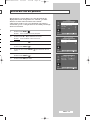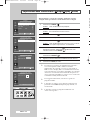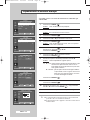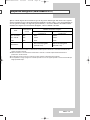Display PDP
professionale
(P
LASMA DISPLAY PANEL)
PPM42M7H
PPM50M7H
Istruzioni per l'uso
Prima di utilizzare l'unità,
leggere attentamente questo manuale e conservarlo
per eventuali consultazioni future.
MENU A VIDEO
PIP (Picture In Picture)
VIDEO WALL
MDC
(Multiple Display Control)
Protezione bruciatura schermo
SRS TruSurroundXT
Concepito per uso commerciale
Registra il tuo prodotto su www.samsung.com/global/register
Registrare qui il Modello e il Numero di serie del prodotto per futuro
riferimento.
■
Modello ________________
■
Numero di serie ________________
BN68-01304C-01Ita 10/16/07 1:43 PM Page 1

Italiano - 2
Istruzioni per l’uso
◆ Ritenzione dell’immagine a video
Non visualizzare una immagine fissa (per esempio su un video game o quando si aggancia un PC a
questo Display PDP) per più di due ore poiché ciò può causare una ritenzione dell’immagine a video.
Il fenomeno di ritenzione dell'immagine è anche conosciuto come "bruciatura dello schermo". Per
evitare il fenomeno di ritenzione dell'immagine, ridurre il grado di luminosità e di contrasto dello
schermo quando si visualizza una immagine fissa.
◆ Altitudine
Generalmente, il Display PDP può operare solo a un'altitudine inferiore a 2000 m. Ad altitudini
superiori il display potrebbe non funzionare correttamente.
◆ Riscaldamento del pannello superiore del Display PDP
Dopo lunghi periodi di utilizzo, la parte superiore del prodotto potrebbe risultare calda, dato che il
calore si disperde attraverso il foro di ventilazione sul pannello superiore dello schermo.
Questo fenomeno è del tutto normale e non indica un difetto o un guasto.
Tuttavia, è bene impedire ai bambini di toccare la parte superiore del prodotto.
◆ Il prodotto emette un suono improvviso e secco.
Questo fenomeno può verificarsi quando il prodotto si contrae o si espande a causa di una variazione
di temperatura o umidità ambiente. È una reazione normale e non indica un difetto dell’unità.
◆ Difetti dei pixel
Il Display PDP utilizza un pannello composto da 1.230.000 (livello SD) o 3.150.000 (livello HD)
pixel, la cui produzione richiede una tecnologia estremamente sofisticata. Tuttavia, alcuni pixel
potrebbero risultare più luminosi o più scuri sullo schermo. Questo fenomeno non ha alcun impatto
sulle prestazioni del prodotto.
◆ Evitare di utilizzare il Display PDP a una temperatura inferiore a 5°C
◆
La visualizzazione di un’immagine fissa per un periodo di tempo molto prolungato può causare danni
permanenti al pannello del Display PDP
PDP Su un Display PDP, l’uso del formato 4:3 per un periodo prolungato può
lasciare traccia dei bordi sulla parte sinistra, destra e centrale del video a
causa delle differenti emissioni luminose dello schermo.
La riproduzione di un DVD o l’uso di una console per videogiochi può
causare effetti analoghi. Questo tipo di danni non è coperto dalla Garanzia.
◆ Immagine residua.
La visualizzazione prolungata di immagini fisse da videogiochi o PC può causare la visualizzazione
di immagini residue parziali.
Per evitare questo problema, ridurre la luminosità e il contrasto mentre si visualizzano le immagini
fisse.
◆ Garanzia
- La garanzia non copre eventuali danni causati dalla ritenzione dell’immagine.
- La bruciatura dello schermo non è coperta dalla garanzia.
◆ Installazione
Assicurarsi di contattare un centro assistenza autorizzato quando si installa lo schermo in una
posizione in cui vi è polvere eccessiva, temperature alte o basse, elevata umidità, sostanze chimiche
o nel caso in cui lo schermo sarà in funzione 24 ore al giorno, come negli aeroporti, nelle stazioni
ferroviarie ecc. La mancata osservanza di questa precauzione può causare gravi danni allo schermo.
L'installazione del dispositivo in un luogo poco aerato può ridurre la durata del prodotto.
➢
BN68-01304C-01Ita 10/16/07 1:43 PM Page 2

Controllo dei componenti
Italiano - 3
o.
e
Manuale dell’utente
Telecomando /
Batterie AAA
Cavo di alimentazione
Piedistallo
(2EA)
Viti (4EA)
Cavo PC
Nucleo in ferrite per
cavo di alimentazione
Nuclei di ferrite per cavo
altoparlante (2EA)
(Vedere pagina 14)
➢
Nucleo in ferrite (cavo alimentazione, cavo casse)
Il nucleo in ferrite viene utilizzato per schermare il cavo dalle interferenze.
Quando si collega un cavo, aprire il cavo in ferrite e avvolgerlo intorno al cavo.
BN68-01304C-01Ita 10/16/07 1:43 PM Page 3

Sommario
◆ PREFAZIONE
■ Istruzioni per l’uso.......................................................................................... 2
◆ COLLEGAMENTO E PREPARAZIONE DELLO SCHERMO
■ Pannello di controllo ...................................................................................... 6
■ Telecomando a infrarossi .............................................................................. 8
■ Inserimento delle batterie nel telecomando................................................... 9
■ Montaggio del piedistallo............................................................................... 9
■ Installazione dello schermo sul supporto a parete ........................................ 10
■ Installazione verticale dello schermo............................................................. 12
■ Prima di utilizzare la funzione Video Wall e Multiple Display Control............ 12
■ Collegamento degli altoparlanti ..................................................................... 13
■ Accensione e spegnimento del Display PDP ................................................ 15
■ Scelta della lingua ......................................................................................... 15
◆ USO DELLO SCHERMO
■ Modifica dello standard dell’immagine........................................................... 16
■ Personalizzazione delle impostazioni dell’immagine..................................... 17
■ Regolazione del colore RGB (modalità PC) .................................................. 18
■ Impostazione dell’immagine (modalità PC) ................................................... 18
■ Uso della funzione Zoom (modalità PC)........................................................ 20
■ Selezione delle dimensioni dell’immagine..................................................... 21
■ Fermo immagine corrente ............................................................................. 22
■ Modifica dello standard audio........................................................................ 22
■ Personalizzazione delle impostazioni audio.................................................. 23
■ Impostazione della funzione TruSurround XT ............................................... 24
■ Blocco dei tasti del pannello.......................................................................... 25
■ Blocco dei tasti del telecomando................................................................... 26
■ Impostazione dell’ID personale ..................................................................... 27
continua...
Italiano - 4
BN68-01304C-01Ita 10/16/07 1:43 PM Page 4

Sommario
◆ USO DELLO SCHERMO
■ Impostazione della funzione MDC (M
ultiple Display Control)........................ 28
■ Protezione dagli effetti di bruciatura dello schermo....................................... 29
■ Riduzione degli effetti di bruciatura dello schermo........................................ 30
■
Impostazione del timer di protezione dagli effetti di bruciatura dello schermo
.... 31
■ Impostazione di schermi multipli.................................................................... 32
■ Visualizzazione delle informazioni sulle impostazioni ................................... 33
■ Impostazione e visualizzazione dell’ora corrente .......................................... 33
■ Accensione e spegnimento automatico del Display PDP.............................. 34
■ Selezione della ventola.................................................................................. 36
■ Attivazione dell’audio dell’immagine secondaria ........................................... 37
■ Visualizzazione di una sorgente esterna del segnale.................................... 38
◆ ALTRE INFORMAZIONI E COLLEGAMENTI
■ Collegamento di un ingresso audio/video...................................................... 39
■ Collegamento all’ingresso S-Video................................................................ 40
■ Collegamento all’ingresso Component.......................................................... 40
■ Collegamento all’ingresso del ricevitore DVD/DTV ....................................... 41
■ Collegamento all’ingresso DVI ...................................................................... 41
■ Collegamento all’ingresso PC ....................................................................... 42
■ Impostazione del software del PC (solo Windows) ....................................... 43
■ Modalità di ingresso (PC/DVI) ....................................................................... 44
■ Risparmio energetico (solo modalità PC1).................................................... 45
◆ CONSIGLI PER L’USO
■ Risoluzione dei problemi: Prima di contattare l'assistenza............................ 46
■ Specifiche tecniche........................................................................................ 47
☛
➢
Premere Importante Nota
Simboli
Italiano - 5
BN68-01304C-01Ita 10/16/07 1:43 PM Page 5

Pannello di controllo
Pannello frontale del Display PDP
➢
La configurazione effettiva del Display PDP può variare a seconda
del modello.
a)
b
c)
➢
d
e)
f)
➢
Italiano - 6
➢
◆ In base al modello, è possibile utilizzare i tasti
SEL ,
per accendere il Display PDP
quando si trova in modalità standby.
◆ I tasti VOL
-
,
+ e
SEL ,
hanno la stessa funzione dei tasti ▲/▼/œ/√ del telecomando.
◆ Se il telecomando non funziona oppure è stato riposto in un luogo che non si riesce a
ricordare, è possibile utilizzare i comandi sul pannello del Display PDP.
continua...
➢
➢
SOURCE
- Seleziona la sorgente di ingresso esterna.
- Memorizza le impostazioni nel menu.
- Quando è visualizzato, il menu principale non
può essere azionato tramite il tasto Source.
MENU
Visualizza il menu a video.
-
VOL +
- Regola il volume.
- Regola il valore di un’opzione, rispettivamente.
(VOL + :
Consente di accedere al menu selezionato
).
SEL
Controlla il cursore nel menu.
I /
Premere per accendere e spegnere il Display PDP.
a
Indicatore di alimentazione
- Alimentazione disattivata; Nero
- Alimentazione attivata; Verde
b
Sensore del telecomando
Puntare il telecomando in direzione di questo
punto sul Display PDP.
c
Altoparlante
(Opzionale)
Altoparlante (Opzionale)
a b c
BN68-01304C-01Ita 10/16/07 1:43 PM Page 6

Pannello posteriore
a) POWER IN
Collegare il cavo di alimentazione fornito in
dotazione.
b) EXT SPEAKER (8Ω)
Collegare gli altoparlanti esterni.
c) DVI/PC AUDIO IN
Collegare al jack di uscita audio del PC o DVI.
➢
AUDIO è un jack di ingresso audio per le
modalità PC1 e PC2.
d) DVI IN
Collegare al jack di uscita video di un dispositivo
con uscita DVI.
e) PC IN1/PC OUT1
-
PC IN1 : Collegare ai jack di uscita video del PC.
-
PC OUT1 : Collegare ai jack di ingresso video
dei dispositivi esterni.
f) PC IN2 (BNC)
Collegare per l'ingresso del segnale video HV RGB
dal PC.
➢
“Modalità PC” da questa pagina in avanti indica
la modalità PC1/PC2 con
RGB1(PC1) e
RGB2(PC2).
g) RS-232C
-
IN : Utilizzato per la funzione MDC, quando si
collega l’uscita PC o RS-232C di un altro
Display PDP.
-
OUT : Utilizzato per la funzione MDC, quando si
collega l’ingresso RS-232C di un altro
Display PDP.
➢
Per ulteriori dettagli sulle connessioni, vedere a
pagina 12.
h) COMPONENT IN
Ingressi video (Y/PB/PR) e audio (L/R) Component.
i) AV (VIDEO/AUDIO L/R)
-
IN : Ingressi video e audio di un dispositivo
esterno, come ad esempio una videocamera
o un videoregistratore.
-
OUT : Uscite per dispositivi esterni.
j) S-VIDEO IN
Ingresso video per dispositivi esterni con uscita
S-Video, quali camcorder o videoregistratori.
Italiano - 7
..
➢
Per ulteriori dettagli sui collegamenti, consultare le pagine 39~42.
➢
Quando si collega un sistema audio o video al Display PDP, assicurarsi che tutti gli elementi siano spenti.
Per informazioni dettagliate sui collegamenti e le relative istruzioni di sicurezza, consultare la
documentazione fornita con l’apparecchiatura.
c
BN68-01304C-01Ita 11/5/07 4:31 PM Page 7

Telecomando a infrarossi
È
DISPLAY PDP ON
SELEZIONE DIRETTA DEL CANALE
AUMENTO DEL VOLUME
DISATTIVAZIONE TEMPORANEA
DELL’AUDIO
VISUALIZZAZIONE DEL MENU
SELEZIONE DELL’OPZIONE DI MENU
DESIDERATA/REGOLAZIONE DEL
VALORE DI UN’OPZIONE
SELEZIONE DEGLI EFFETTI
DELL’IMMAGINE
SELEZIONE DELL’INGRESSO ESTERNO
USCITA DA TUTTE LE SCHERMATE
CANALE PRECEDENTE
CONFERMA DELLA SELEZIONE
(MEMORIZZAZIONE O INVIO)
SCHERMATA DI INFORMAZIONI
CONTROLLO DISPLAY MULTIPLO
SELEZIONE EFFETTO SCHERMO
(PROTEZIONE BRUCIATURA)
FUNZIONI PIP:
- ATTIVAZIONE O DISATTIVAZIONE
DELLA FUNZIONE PIP (PIP)
- SELEZIONE DELLA SORGENTE
(SOURCE)
DIMENSIONE DELL’IMMAGINE
NON DISPONIBILE
IMPOSTAZIONE DEL TIMER
REGOLAZIONE AUTOMATICA IN
MODALITÀ PC
DISPLAY PDP OFF
FERMO IMMAGINE
SELEZIONE DEGLI EFFETTI AUDIO
RIDUZIONE DEL VOLUME
CANALE SUCCESSIVO
➢
Una illuminazione troppo intensa può avere conseguenze sulle prestazioni del telecomando.
➢
Italiano - 8
BN68-01304C-01Ita 10/16/07 1:43 PM Page 8

È necessario inserire o sostituire le batterie del telecomando:
◆ All’acquisto del Display PDP
◆ Quando il telecomando smette di funzionare
correttamente.
1 Rimuovere il coperchio sul retro del telecomando premendo il
simbolo ( ) verso l’alto e tirando con decisione il coperchio.
2 Inserire due batterie R03, UM4, “AAA” 1,5V o equivalenti, facendo
attenzione alle polarità:
◆
-
sulla batteria e
-
sul telecomando
◆
+
sulla batteria e
+
sul telecomando
3 Chiudere il coperchio allineandolo alla base del telecomando e
spingendolo nella posizione di chiusura.
Non mischiare batterie diverse, ad esempio batterie alcaline e al
manganese.
Inserimento delle batterie nel telecomando
O
Montaggio del piedistallo
1 Montare il Display PDP al piedistallo e fissarlo
utilizzando le 4 viti fornite in dotazione.
➢
Il Display PDP deve essere trasportato da due o più
persone. Non appoggiare mai il Display PDP sul
pavimento perché potrebbe danneggiarsi.
Riporre sempre il Display PDP in posizione diritta.
Italiano - 9
BN68-01304C-01Ita 10/16/07 1:43 PM Page 9

Italiano - 10
Installazione dello schermo sul supporto a parete
Staffa a parete
Componenti
Blocco in plastica: 4
Vite : 11
Vite : 4
Tassello di ancoraggio : 11
Gruppo staffa a parete
Note di installazione
◆
Contattare un tecnico per eseguire l'installazione della staffa a parete.
◆
Samsung Electronics non è responsabile per danni al prodotto o lesioni personali qualora
l'installazione sia stata eseguita direttamente dall'acquirente del prodotto.
◆
Questo prodotto è adatto all'installazione su pareti in cemento. Il prodotto può risultare instabile se
installato su pareti in gesso o legno.
Cardine
Accessori
➢
Fare riferimento alla guida di installazione corretta a seconda del
modello di staffa per il montaggio a parete di cui si dispone.
1 Inserire e serrare la vite prigioniera nella
direzione indicata dalla freccia.
Una volta avvitata, montare la staffa sulla
parete.
2 Prima di perforare la parete, controllare che la
distanza tra i due fori di bloccaggio sul retro del
prodotto sia corretta.
Se la distanza è troppo corta o lunga, svitare
tutte o alcune delle 4 viti serrate in precedenza
sulla staffa a parete per regolarla.
3 Verificare lo schema di installazione e
contrassegnare i punti dove effettuare i fori sulla
parete. Usare una punta da 5 mm per effettuare
perforazioni più profonde di 35 mm. Fissare un
sistema di ancoraggio in corrispondenza di ciascun
foro. Allineare le staffe e i fori dei cardini ai
corrispondenti fori di ancoraggio, quindi inserire e
serrare le 11 viti fornite .
continua...
Distanza tra i fori di
bloccaggio
Vite prigioniera
Staffa a parete
Cardine
(destro)
Sono forniti due cardini
(sinistro e destro).
Utilizzare quello corretto.
Cardine
(sinistro)
1Sinistro: 1 Destro: 1
◆
Utilizzare solo i componenti e gli accessori forniti insieme al prodotto.
➢
◆
BN68-01304C-01Ita 10/16/07 1:43 PM Page 10

Italiano - 11
l
1 Rimuovere le 4 viti sul retro del prodotto.
3 Fissare le 4 viti come indicato nel punto 2
(blocco in plastica + vite ) nei fori sul retro del
prodotto.
2 Inserire la vite nel blocco in plastica.
(Vedere la figura sottostante)
☛
◆
Montare il prodotto sulla staffa a parete e
assicurarsi che sia adeguatamente fissato
ai blocchi in plastica sinistro e destro.
◆
Fare attenzione quando si installa il
prodotto sulla staffa poiché le dita possono
rimanere intrappolate nei fori.
◆
Assicurarsi che la staffa sia saldamente fissata
alla parete; in caso contrario, il prodotto può
risultare instabile al termine dell'installazione.
4
Rimuovere il perno di sicurezza (#) e inserire i 4
supporti del prodotto nei corrispondenti fori della staffa
(
!). Quindi, posizionare il prodotto (@) in modo che
sia saldamente fissato alla staffa. Assicurarsi di
reinserire e serrare il perno di sicurezza (
#) per
sostenere saldamente il prodotto sulla staffa.
Regolazione dell'angolazione della staffa a parete
➢
Regolare l'angolazione della staffa a -2° prima di montarla a
parete.
◆ La forma del prodotto può variare in base al modello. (Il blocco in plastica e le viti sono uguali)
Display PDP
Staffa a parete
Parete
1 Fissare il prodotto alla staffa a parete.
2 Tenere il prodotto prendendolo al centro in alto e
tirarlo in avanti (nella direzione indicata dalla freccia)
per regolarne l'angolazione. (Vedere la figura a destra)
3 E' possibile regolare l'angolazione della staffa tra -2° e
15°.
Per regolare l'angolatura,
assicurarsi di inclinare il prodotto
prendendolo dal centro in alto, e
non dal lato sinistro o destro.
Per installare il prodotto sulla staffa a parete
BN68-01304C-01Ita 10/16/07 1:43 PM Page 11

Installazione verticale dello schermo
E’ possibile installare verticalmente il Display PDP.
In questo caso, la ventola si aziona automaticamente.
Per fermare la ventola, posizionare il Display PDP
orizzontalmente, quindi impostare “
Ventola” su
“
Off” nella menu “Funzione”.
Utilizzare il pannello di fissaggio a parete solo per
l’installazione verticale. Avendo il Display PDP di
fronte, collocare il dispositivo in modo che i tasti
menu si trovino sulla destra.
Prima di utilizzare la funzione Video Wall e Multiple Display Control
Esempio di collegamenti per Multiple Display Control
1 Creare un ID per ogni Display PDP prima di
installarli uno accanto all’altro. La creazione degli
ID con il telecomando quando si utilizzano più
schermi PDP installati uno accanto all’altro
potrebbe risultare difficile.
2 Per informazioni dettagliate sulla configurazione e
l’uso della funzione Video Wall, consultare
“Impostazione di schermi multipli” a pagina 32.
➢
◆ E' possibile collegare un dispositivo Composite
(Video) senza distributore così come si collega
un PC.
◆ Selezionare Immissione ID nel menu.
Utilizzare i tasti numerici per immettere l’ID per
la regolazione del Display PDP. In questo
modo, si potrà utilizzare il telecomando solo
con il Display PDP selezionato.
◆ Per informazioni dettagliate su Multiple Display
Control, consultare “Impostazione della
funzione MDC (M
ultiple Display Control)” a
pagina 28.
Esempio di funzione Video Wall 2x2
Esempio di collegamenti con funzione Video Wall 2x2
Retro del Display PDP Retro del Display PDP
①
②
Italiano - 12
➢
❋
Samsung non può essere ritenuta
responsabile per danni causati da una
installazione del prodotto non conforme
alla figura sottostante.
BN68-01304C-01Ita 11/5/07 4:32 PM Page 12

Collegamento degli altoparlanti
1 Rimuovere le viti sul retro del Display PDP.
2 Appendere i due supporti a “T”
sui fori quadrati sul retro del
Display PDP.
3 Serrare al Display PDP la staffa dell'altoparlante utilizzando le viti precedentemente rimosse dal Display
PDP.
➢
Spostare il Display PDP SENZA l’altoparlante collegato. In caso contrario, si potrebbe danneggiare
la staffa che fissa l’altoparlante al Display PDP provocando la caduta del Display PDP, con
conseguente rischio di lesioni personali.
continua...
PPM42M7H PPM50M7H
PPM42M7H PPM50M7H
e.
l
Italiano - 13
➢
Gli altoparlanti sono opzionali. Gli altoparlanti sono venduti
separatamente.
PPM42M7H
PPM50M7H
BN68-01304C-01Ita 10/16/07 1:43 PM Page 13

Q
se
Il
Nuclei di ferrite
I nuclei di ferrite sono utilizzati per attenuare i segnali indesiderati.
Quando si collegano i cavi, fissare un nucleo di ferrite al cavo nei pressi
del connettore.
Collegare il cavo audio dell’altoparlante al jack di uscita dell’altoparlante esterno sul retro de Display
PDP. Le indicazioni “+” e “-” sui terminali del cavo devono corrispondere al grafico sul Display PDP.
➢
◆ Gli altoparlanti DEVONO avere una capacità minima di 10 watt (impedenza 8Ω).
◆ Quando si collega il cavo dell’altoparlante al connettore di uscita dell’altoparlante esterno,
avvolgere prima il cavo dell’altoparlante intorno al nucleo di ferrite per fissarlo.
Italiano - 14
BN68-01304C-01Ita 10/16/07 1:43 PM Page 14

Quando si utilizza il Display PDP per la prima volta, è necessario
selezionare la lingua dei menu e degli indicatori.
1 Premere il tasto MENU ().
Risultato
: viene visualizzato il menu principale.
2 Premere il tasto … o † per selezionare Impostazione.
Risultato
:
viene visualizzato il menu
Impostazione.
3 Premere il tasto ENTER ().
4 Premere il tasto … o † per selezionare Lingua.
Premere il tasto
ENTER ().
Risultato
: vengono elencate le lingue disponibili.
5 Selezionare la lingua appropriata premendo il tasto … o †.
Premere il tasto
ENTER ().
6 Premere il tasto EXIT per uscire.
Scelta della lingua
Il cavo di alimentazione è collegato al retro del Display PDP.
1 Inserire la spina in una presa appropriata.
Risultato
: L'indicatore di standby sul pannello anteriore del
Display PDP si accende.
➢
La tensione di rete è indicata sul retro del Display PDP e la
frequenza è 50 o 60Hz.
2 Premere il tasto “ ” sul pannello anteriore del Display PDP
(oppure il tasto
ON () del telecomando) per accendere il
Display PDP.
3 Per spegnere il Display PDP, premere nuovamente il tasto “ ”
(o il tasto
OFF ()del telecomando).
Pannello frontale del Display PDP
Accensione e spegnimento del Display PDP
Italiano - 15
Ora
Lingua : Italiano
PC
Impostazione
Sposta
Conferma
Ritorno
Ora
Lingua : Italiano
PC
Impostazione
Sposta
Conferma
Ritorno
English
Français
Deutsch
Italiano
Español
Português
††
BN68-01304C-01Ita 10/16/07 1:43 PM Page 15

Il
q
È possibile selezionare il tipo di immagine che più corrisponde alle
proprie esigenze.
1 Premere il tasto MENU ().
Risultato
: viene visualizzato il menu principale.
2 Premere il tasto … o † per selezionare Immagine.
Risultato
:
viene visualizzato il menu
Immagine
.
3 Premere il tasto ENTER ().
Risultato
:
viene selezionata la Modalità.
4 Premere di nuovo il tasto ENTER ().
Risultato
:
viene visualizzato il menu Modalità.
5 Premere il tasto ENTER ().
Risultato
: saranno disponibili le seguenti opzioni:
Dinamica - Standard - Film - Personalizzata
6 Selezionare l’opzione desiderata premendo il tasto … o †.
7 Premere il tasto ENTER ().
8 Premere il tasto EXIT per uscire.
➢
È anche possibile impostare queste opzioni semplicemente
premendo il tasto
P.MODE (modalità Immagine) sul
telecomando.
Modifica dello standard dell’immagine
Italiano - 16
Modalità : Dinamica
Controllo Colore
Formato : 16:9
PIP
Immagine
Sposta
Conferma
Ritorno
Modalità
Sposta
Conferma
Ritorno
Modalità : Dinamica
Contrasto 100
Luminosità 50
Nitidezza 75
Colore 55
Tinta V 50 R 50
Toni colore : Freddo1
Reset
Modalità
Sposta
Conferma
Ritorno
Modalità : Dinamica
Contrasto 100
Luminosità 50
Nitidezza 75
Colore 55
Tinta V 50 R 50
Toni colore : Freddo1
Reset
Dinamica
Standard
Film
Personalizzata
BN68-01304C-01Ita 10/16/07 1:43 PM Page 16

Il Display PDP ha diverse opzioni che consentono di controllare la
qualità dell’immagine.
1 Premere il tasto MENU ().
Risultato
: viene visualizzato il menu principale.
2 Premere il tasto … o † per selezionare Immagine.
Risultato
:
viene visualizzato il menu
Immagine
.
3 Premere il tasto ENTER ().
Risultato
:
viene selezionata la Modalità.
4 Premere di nuovo il tasto ENTER ().
Risultato
:
viene visualizzato il menu Modalità.
5 Premere il tasto ENTER ().
Risultato
: saranno disponibili le seguenti opzioni:
Dinamica - Standard - Film - Personalizzata
6 Selezionare l’opzione desiderata premendo il tasto … o †.
7 Premere il tasto ENTER ().
8 Selezionare l’opzione desiderata premendo il tasto … o †.
Risultato
:
saranno disponibili le seguenti opzioni:
◆ Contrasto - Luminosità - Nitidezza - Colore - Tinta
(solo NTSC)
◆ Contrasto - Luminosità - Colore : Modalità PC o DVI.
9 Premere il tasto ENTER ().
Risultato
: viene visualizzata la barra orizzontale.
Premere il tasto
œ o √ fino a quando si ottiene
l’impostazione ottimale.
➢
◆ Per selezionare altre opzioni, premere il tasto … o †.
◆ I valori delle impostazioni possono variare in base alla
sorgente di ingresso.
(Esempio: AV, Component, PC o DVI.)
10 Premere il tasto MENU () per tornare al menu
Modalità
.
Premere il tasto
… o † per selezionare Toni colore.
Premere il tasto
ENTER ().
11 Selezionare l’opzione desiderata premendo il tasto … o †.
Risultato
: saranno disponibili le seguenti opzioni:
Freddo2 - Freddo1 - Normale - Caldo1 - Caldo2
12 Premere il tasto ENTER ().
13 Per tornare alle impostazioni predefinite, selezionare Reset
premendo il tasto … o † button. Premere il tasto ENTER ().
Risultato
:I valori preimpostati in fabbrica vengono ripristinati.
➢
La funzione di reimpostazione è impostata per ogni modalità
(
Dinamica, Standard, Film, o Personalizzata).
➢
La funzione di reimpostazione è anche impostata per tutti
Toni colore (Freddo2, Freddo1, Normale, Caldo1, o
Caldo2).
14 Premere il tasto EXIT per uscire.
Personalizzazione delle impostazioni dell’immagine
e
Italiano - 17
Contrasto 100
Modalità : Dinamica
Controllo Colore
Formato : 16:9
PIP
Immagine
Sposta
Conferma
Ritorno
Modalità
Sposta
Conferma
Ritorno
Modalità : Dinamica
Contrasto 100
Luminosità 50
Nitidezza 75
Colore 55
Tinta V 50 R 50
Toni colore : Freddo1
Reset
Modalità
Sposta
Conferma
Ritorno
Modalità : Dinamica
Contrasto 100
Luminosità 50
Nitidezza 75
Colore 55
Tinta V 50 R 50
Toni colore : Freddo1
Reset
Modalità
Sposta
Conferma
Ritorno
Modalità : Dinamica
Contrasto 100
Luminosità 50
Nitidezza 75
Colore 55
Tinta V 50 R 50
Toni colore : Freddo 1
Reset
Freddo2
Freddo1
Normale
Caldo1
Caldo2
BN68-01304C-01Ita 10/16/07 1:43 PM Page 17

Regolazione del colore RGB (modalità PC)
Italiano - 18
1 Premere il tasto MENU ().
Risultato
: viene visualizzato il menu principale.
2 Premere il tasto … o † per selezionare Impostazione.
Risultato
: viene visualizzato il menu Impostazione.
3 Premere il tasto ENTER ().
4 Premere il tasto … o † per selezionare PC.
Premere il tasto
ENTER ().
Risultato
: viene visualizzato il menu PC.
5 Premere di nuovo il tasto ENTER () per selezionare Blocco
immagine
.
continua...
1 Premere il tasto MENU ().
Risultato
: viene visualizzato il menu principale.
2 Premere il tasto … o † per selezionare Immagine.
Risultato
:
viene visualizzato il menu
Immagine
.
3 Premere il tasto ENTER ().
4 Premere il tasto … o † per selezionare Controllo Colore.
Premere il tasto
ENTER ().
5 Selezionare l’opzione desiderata (Rosso, Verde o Blu) premendo
il tasto
… o †.
6 Premere il tasto ENTER ().
Risultato
: viene visualizzata la barra orizzontale.
Premere il tasto
œ o √ fino a quando si ottiene
l’impostazione ottimale.
➢
Per selezionare altre opzioni, premere il tasto … o †.
7 Premere il tasto ENTER ().
8 Premere il tasto EXIT per uscire.
➢
Impostare la modalità PC premendo il tasto SOURCE.
Impostazione dell’immagine (modalità PC)
➢
Impostare la modalità PC premendo il tasto SOURCE.
Ora
Lingua : Italiano
PC
Impostazione
Sposta
Conferma
Ritorno
Blocco immagine
Posizione
Regolazione auto
Reset immagine
Zoom
PC
Sposta
Conferma
Ritorno
Modalità : Dinamica
Controllo Colore
Formato : 16:9
PIP
Immagine
Sposta
Conferma
Ritorno
Controllo Colore
Sposta
Conferma
Ritorno
Rosso 50
Verde 50
Blu 50
Rosso 50
BN68-01304C-01Ita 10/16/07 1:43 PM Page 18

Italiano - 19
6 Premere il tasto … o † per selezionare l’opzione (Grossa o Fine)
da regolare. Premere il tasto
ENTER ().
Risultato
:
viene visualizzata la barra orizzontale.
Premere il tasto œ o √ fino a quando si ottiene
l’impostazione ottimale.
➢
Per selezionare altre opzioni, premere il tasto … o †.
7 Premere il tasto ENTER ().
8 Premere il tasto MENU ().
Risultato
:
viene visualizzato il menu
PC.
9 Premere il tasto … o † per selezionare Posizione.
Premere il tasto
ENTER ().
10 Regolare la posizione premendo il tasto …, †, œ o √.
11 Premere il tasto ENTER ().
12 Premere il tasto … o † per selezionare Regolazione auto.
Premere il tasto
ENTER ().
Risultato
: La qualità dell’immagine e la sua posizione sullo
schermo vengono reimpostate automaticamente.
Le impostazioni sono ora completate e il Display PDP
ritorna automaticamente all’immagine precedentemente
visualizzata.
13 Per tornare alle impostazioni predefinite, selezionare Reset
immagine
premendo il tasto … o †.
Premere il tasto
ENTER ().
Risultato
:I valori preimpostati in fabbrica vengono ripristinati.
14 Premere il tasto EXIT per uscire.
..
o
Regolazione automatica in corso
Attendere prego
Blocco immagine
Sposta
Conferma
Ritorno
Grossa 50
Fine 30
Posizione
Sposta
Conferma
Ritorno
Grossa 50
Reset immag. completato
Ritorno
BN68-01304C-01Ita 10/16/07 1:43 PM Page 19

È
al
Po
Uso della funzione Zoom (modalità PC)
Italiano - 20
1 Premere il tasto MENU ().
Risultato
: viene visualizzato il menu principale.
2 Premere il tasto … o † per selezionare Impostazione.
Risultato
: viene visualizzato il menu Impostazione.
3 Premere il tasto ENTER ().
4 Premere il tasto … o † per selezionare PC.
Premere il tasto
ENTER ().
Risultato
: viene visualizzato il menu PC.
5 Premere il tasto … o † per selezionare Zoom.
Premere il tasto
ENTER ().
6 Premere di nuovo il tasto ENTER ().
Selezionare l’opzione desiderata premendo il tasto
… o †.
Risultato
:
saranno disponibili le seguenti opzioni:
0 - 1 - 2 - 3 - 4 - 5 - 6
➢
◆ L’opzione 0 rappresenta lo schermo normale.
Quanto maggiore è il numero, tanto maggiore è
l’ingrandimento dello schermo.
◆ È possibile scegliere la posizione e le funzioni di
reimpostazione selezionando le opzioni da 1 a 6. Se si
sceglie l’opzione 0, la posizione e le funzioni di
reimpostazione non verranno selezionate.
◆ Se è stata selezionata la funzione Zoom compresa tra
1~6, non sarà possibile selezionare la funzione
Regolazione auto
7 Premere il tasto ENTER ().
8 Premere il tasto … o † per selezionare Posizione.
Premere il tasto
ENTER ().
9 Regolare la posizione premendo il tasto …, †, œ o √.
10 Premere il tasto MENU ().
Risultato
: viene visualizzato il menu Zoom.
11 Per tornare alle impostazioni predefinite, selezionare Reset
premendo il tasto … o †. Premere il tasto ENTER ().
Risultato
: I valori preimpostati in fabbrica vengono ripristinati.
12 Premere il tasto EXIT per uscire.
➢
Impostare la modalità PC premendo il tasto SOURCE.
Ora
Lingua : Italiano
PC
Impostazione
Sposta
Conferma
Ritorno
Blocco immagine
Posizione
Regolazione auto
Reset immagine
Zoom
PC
Sposta
Conferma
Ritorno
Zoom : 1
Posizione
Reset
Zoom
Sposta
Conferma
Ritorno
Zoom : 1
Posizione
Reset
Zoom
Sposta
Conferma
Ritorno
Zoom : 0
Posizione
Reset
Zoom
Sposta
Conferma
Ritorno
0
1
2
3
4
5
6
BN68-01304C-01Ita 10/16/07 1:43 PM Page 20
La pagina si sta caricando...
La pagina si sta caricando...
La pagina si sta caricando...
La pagina si sta caricando...
La pagina si sta caricando...
La pagina si sta caricando...
La pagina si sta caricando...
La pagina si sta caricando...
La pagina si sta caricando...
La pagina si sta caricando...
La pagina si sta caricando...
La pagina si sta caricando...
La pagina si sta caricando...
La pagina si sta caricando...
La pagina si sta caricando...
La pagina si sta caricando...
La pagina si sta caricando...
La pagina si sta caricando...
La pagina si sta caricando...
La pagina si sta caricando...
La pagina si sta caricando...
La pagina si sta caricando...
La pagina si sta caricando...
La pagina si sta caricando...
La pagina si sta caricando...
La pagina si sta caricando...
La pagina si sta caricando...
La pagina si sta caricando...
-
 1
1
-
 2
2
-
 3
3
-
 4
4
-
 5
5
-
 6
6
-
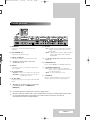 7
7
-
 8
8
-
 9
9
-
 10
10
-
 11
11
-
 12
12
-
 13
13
-
 14
14
-
 15
15
-
 16
16
-
 17
17
-
 18
18
-
 19
19
-
 20
20
-
 21
21
-
 22
22
-
 23
23
-
 24
24
-
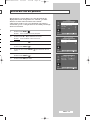 25
25
-
 26
26
-
 27
27
-
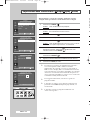 28
28
-
 29
29
-
 30
30
-
 31
31
-
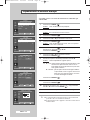 32
32
-
 33
33
-
 34
34
-
 35
35
-
 36
36
-
 37
37
-
 38
38
-
 39
39
-
 40
40
-
 41
41
-
 42
42
-
 43
43
-
 44
44
-
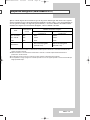 45
45
-
 46
46
-
 47
47
-
 48
48
Samsung PPM42M7HS Manuale utente
- Tipo
- Manuale utente
- Questo manuale è adatto anche per
Documenti correlati
-
Samsung PPM42M5HS Manuale utente
-
Samsung PPM63H3Q Manuale utente
-
Samsung PS-50P7HD Manuale utente
-
Samsung PS-50C7H Manuale utente
-
Samsung PS-42Q7HD Manuale utente
-
Samsung PS-63P5H Manuale utente
-
Samsung PS-42D51S Manuale utente
-
Samsung PPM63M6HS Manuale utente
-
Samsung LW17N23N Manuale utente
-
Samsung PS-42V4S Manuale utente